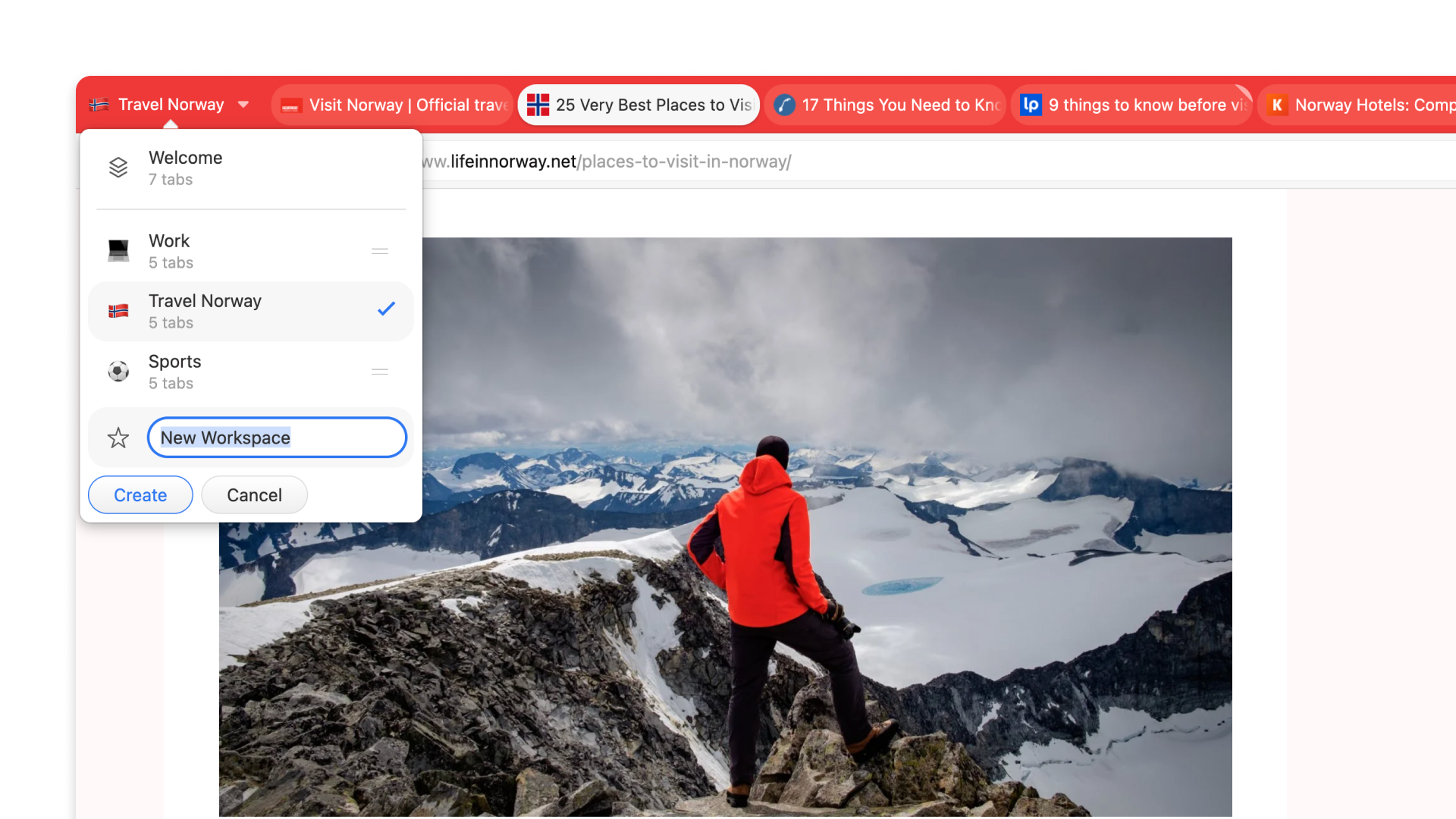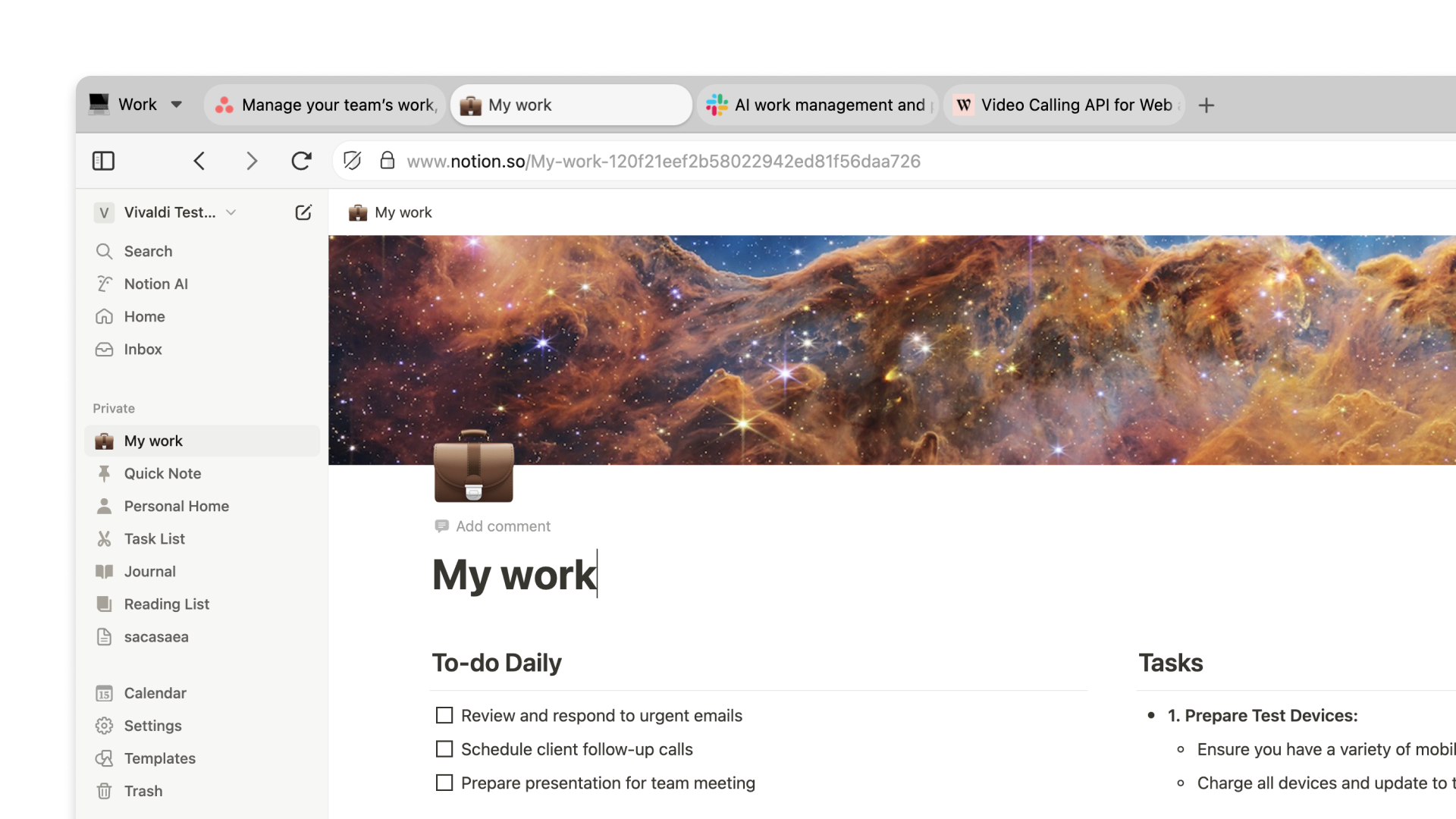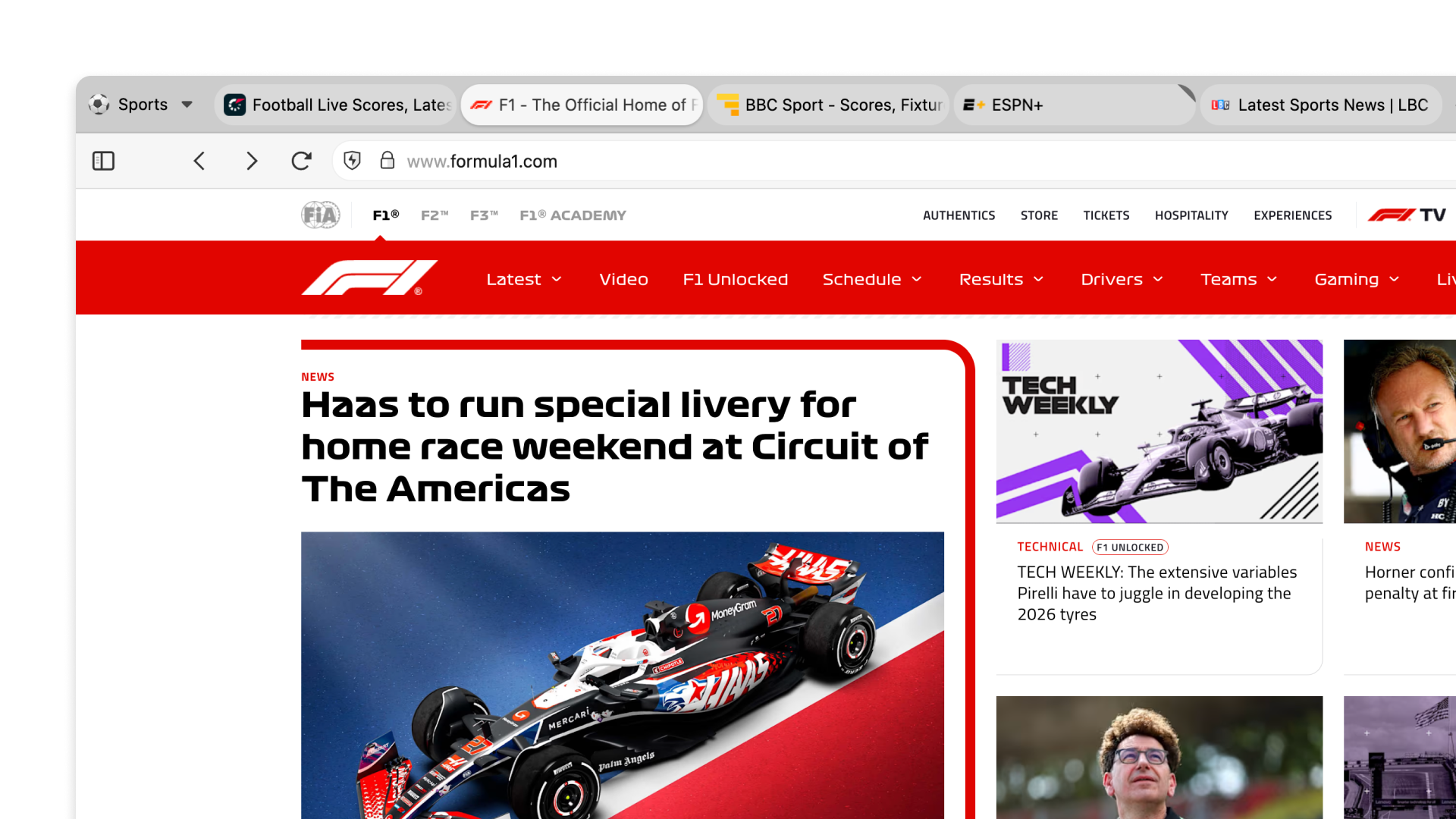Espacios de trabajo
Los espacios de trabajo ofrecen una nueva manera de organizar tus pestañas - y tu ritmo de trabajo - en Vivaldi.
¿Qué son los espacios de trabajo?
Te permiten agrupar pestañas y pilas de pestañas en distintos espacios por categorías. Con un solo clic, y de forma instantánea. puedes cambiar de uno a otro, dentro de la misma ventana. Mantente organizado, evita las distracciones y aumenta tu productividad.
Como las pilas de pestañas, los espacios de trabajo te permiten organizar tus pestañas en distintas categorías. La diferencia es que cuando selecciones un espacio de trabajo, solo verás las pestañas incluidas en esa categoría.
¿Qué tienen de especial nuestros espacios de trabajo?
Bueno, para empezar, no todos los navegadores cuentan con espacios de trabajo. Pero una de las ventajas de los espacios de trabajo de Vivaldi es que puedes usarlos en combinación con las pilas de pestañas.
Y, a diferencia de los espacios de trabajo de otros navegadores, Vivaldi también te permite usar la vista en mosaico. Muestra tus pestañas en pantalla dividida (o en cuadrícula) para ver varias pestañas a la vez. ¡Un combo de productividad!
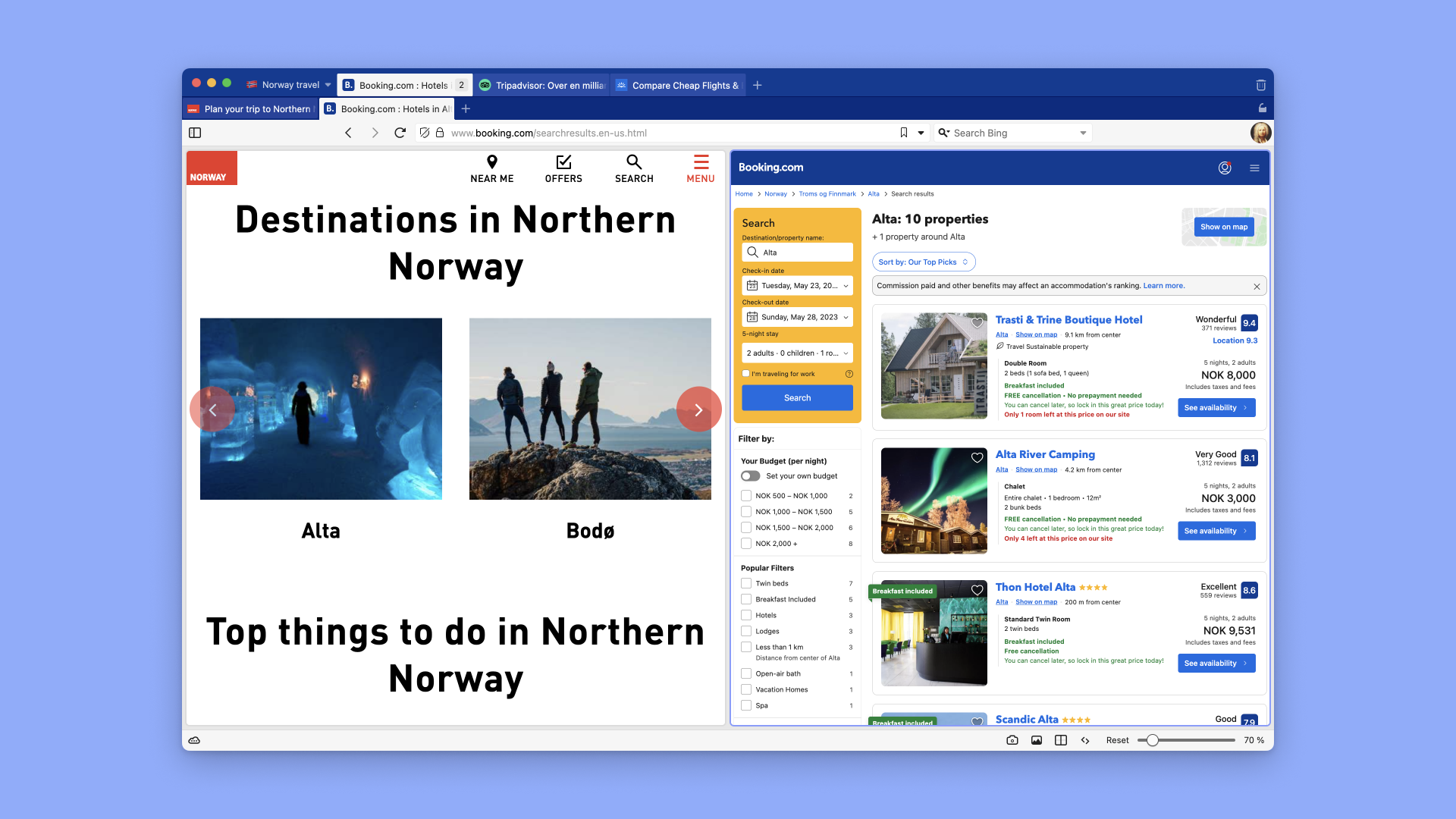
¿Cómo empiezo a usar los espacios de trabajo?
Haz clic en el botón de espacios de trabajo que aparece en la barra de pestañas, o utiliza el menú de comandos rápidos. Selecciona Nuevo espacio de trabajo y dale un nombre. Y si te apetece, añade un icono o un emoticono personalizado.
Pon el botón de los espacios de trabajo donde más te guste: en la barra de pestañas, en la barra de direcciones, como un panel o en la barra de estado. Tú decides.
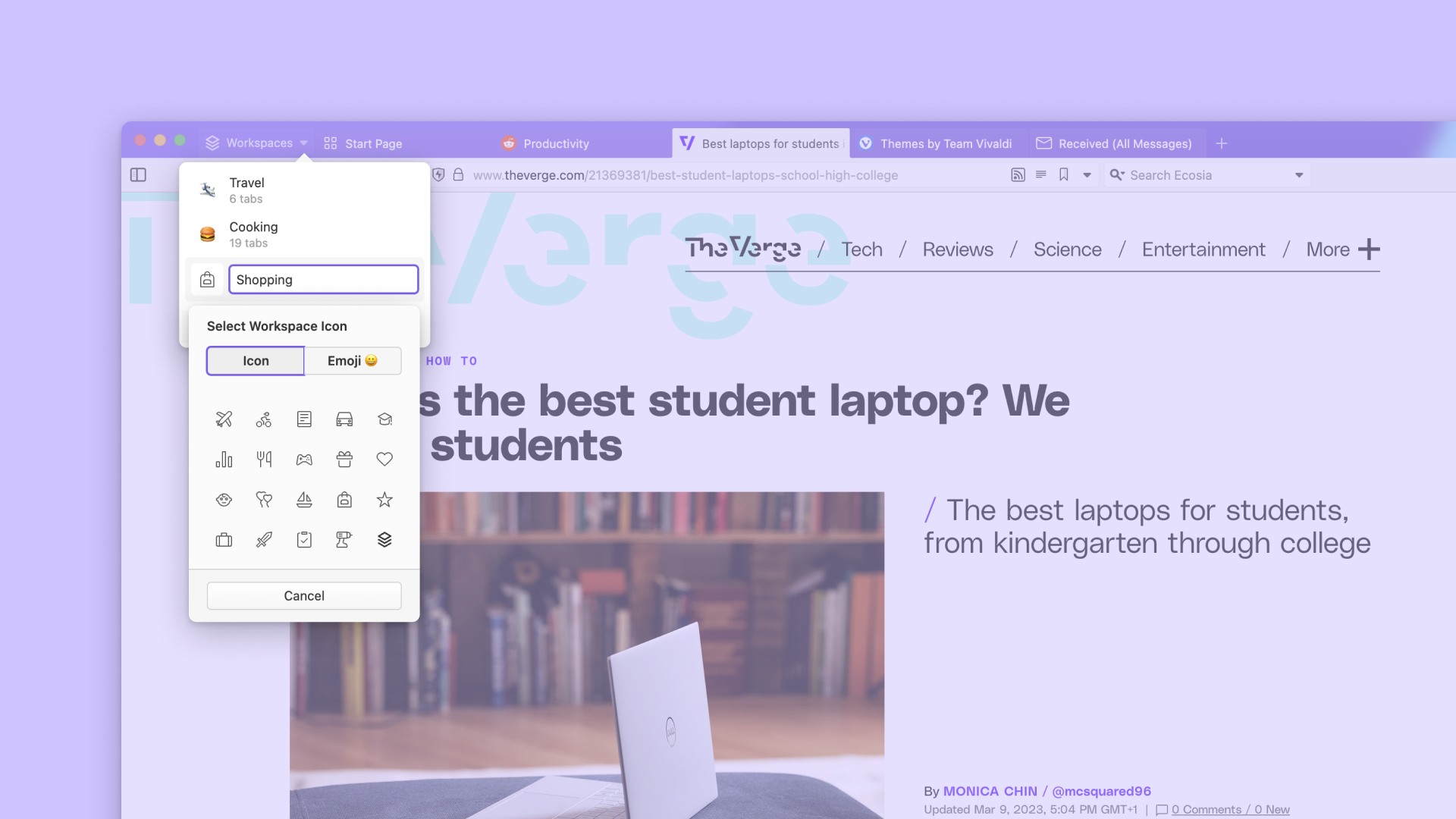
Cambiar de un espacio de trabajo a otro es sencillísimo, y tienes varias opciones para ello. Puedes hacer clic en el botón de espacios de trabajo, usar el menú de comandos rápidos o un atajo de teclado.
En el menú de los espacios de trabajo se muestra el número de pestañas que contiene cada espacio.
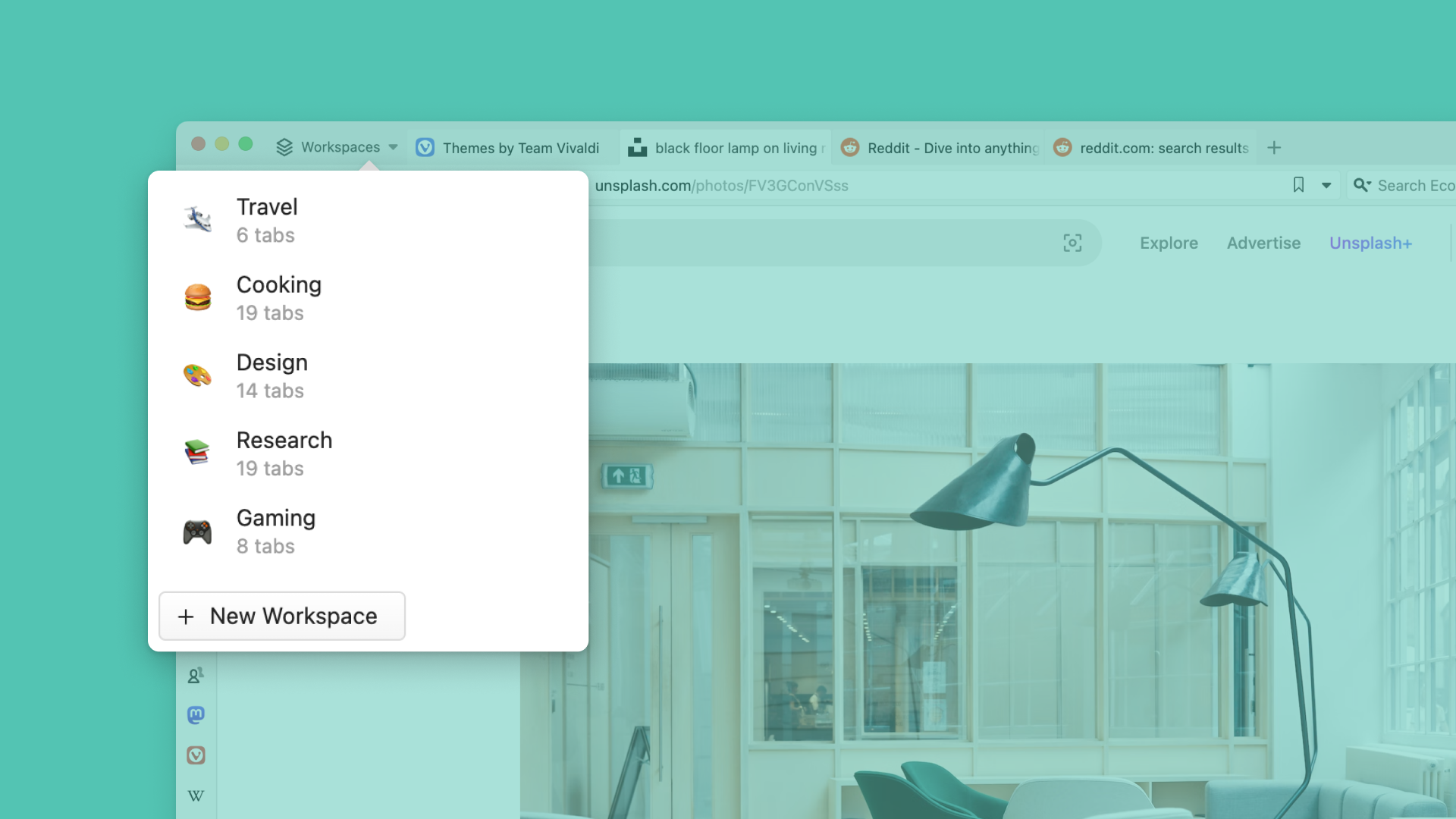
Para mover una pestaña o pila de pestañas a otro espacio de trabajo, usa el menú de contexto o arrástralo a su nuevo destino desde el panel de ventanas.
El panel de ventanas muestra tus espacios de trabajo, así como las pilas de pestañas que contengan. Para cada espacio de trabajo verás el número de pestañas y pilas de pestañas, así como el número de pestañas dentro de cada pila.
Cuando cierras el navegador, los espacios de trabajo se guardan automáticamente. Los espacios de trabajo que crees en ventanas privadas desaparecen cuando cierres dicha ventana.
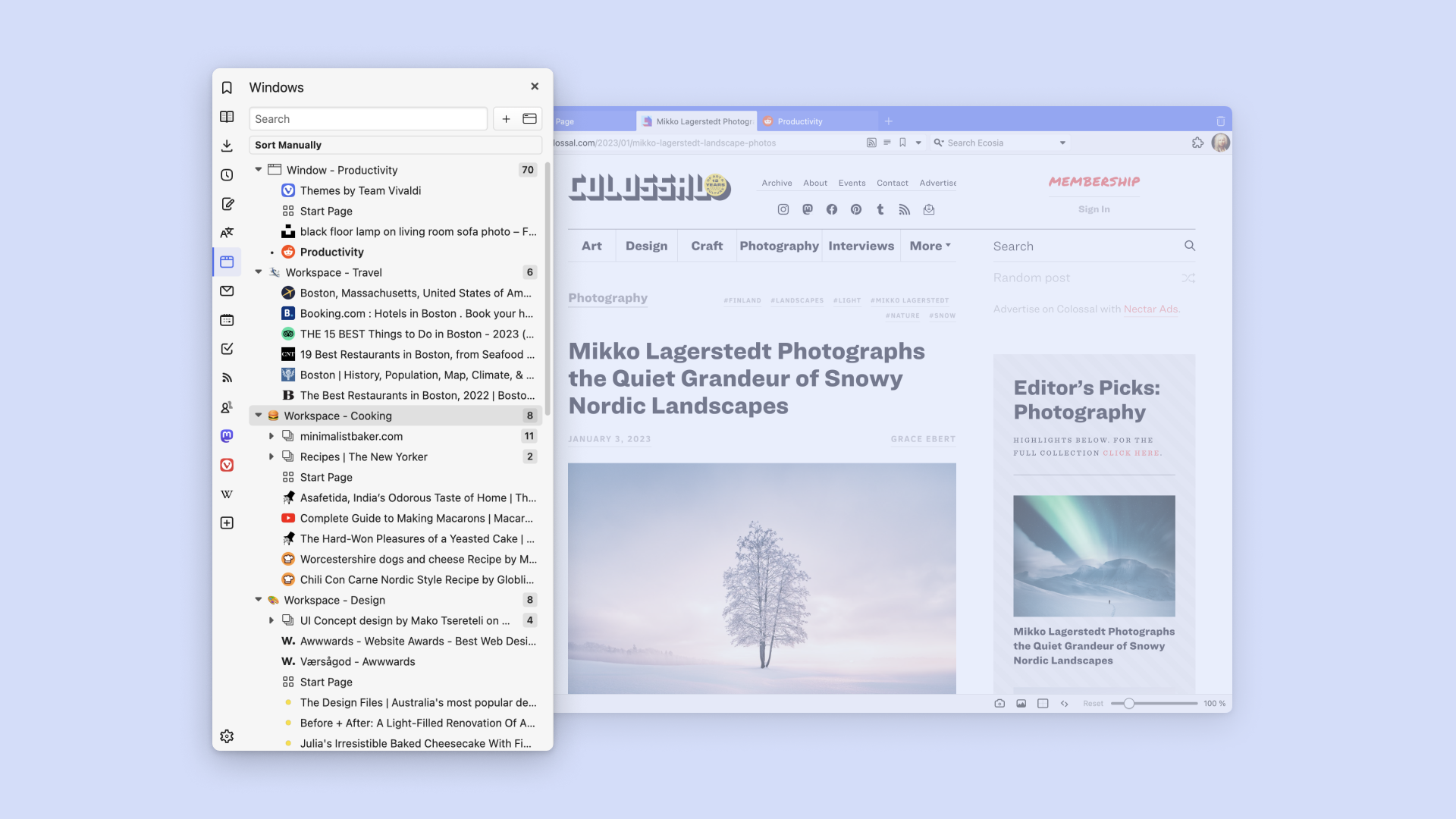
¿Cómo usar los espacios de trabajo?
Puedes usar los espacios de trabajo para tantas categorías o razones como se te ocurran. Aquí tienes algunos ejemplos que pueden mejorar tu navegación.
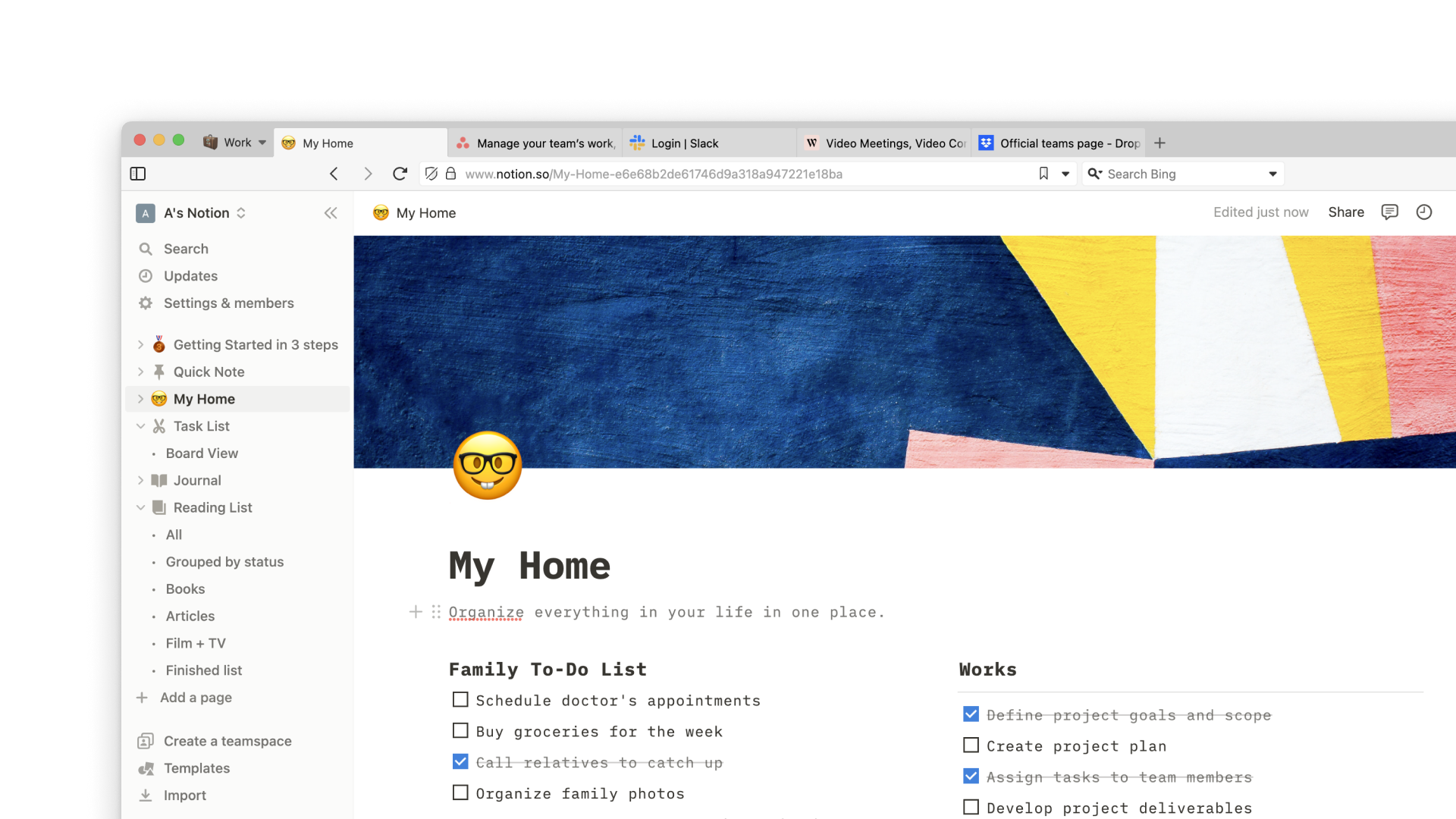
Trabajo
Organiza tus proyectos en espacios de trabajo y añade pilas de pestaña dentro para organizar tu trabajo. Usa la vista en mosaico para ver varias pestañas a la vez y no tener que ir cambiando de una a otra constantemente.
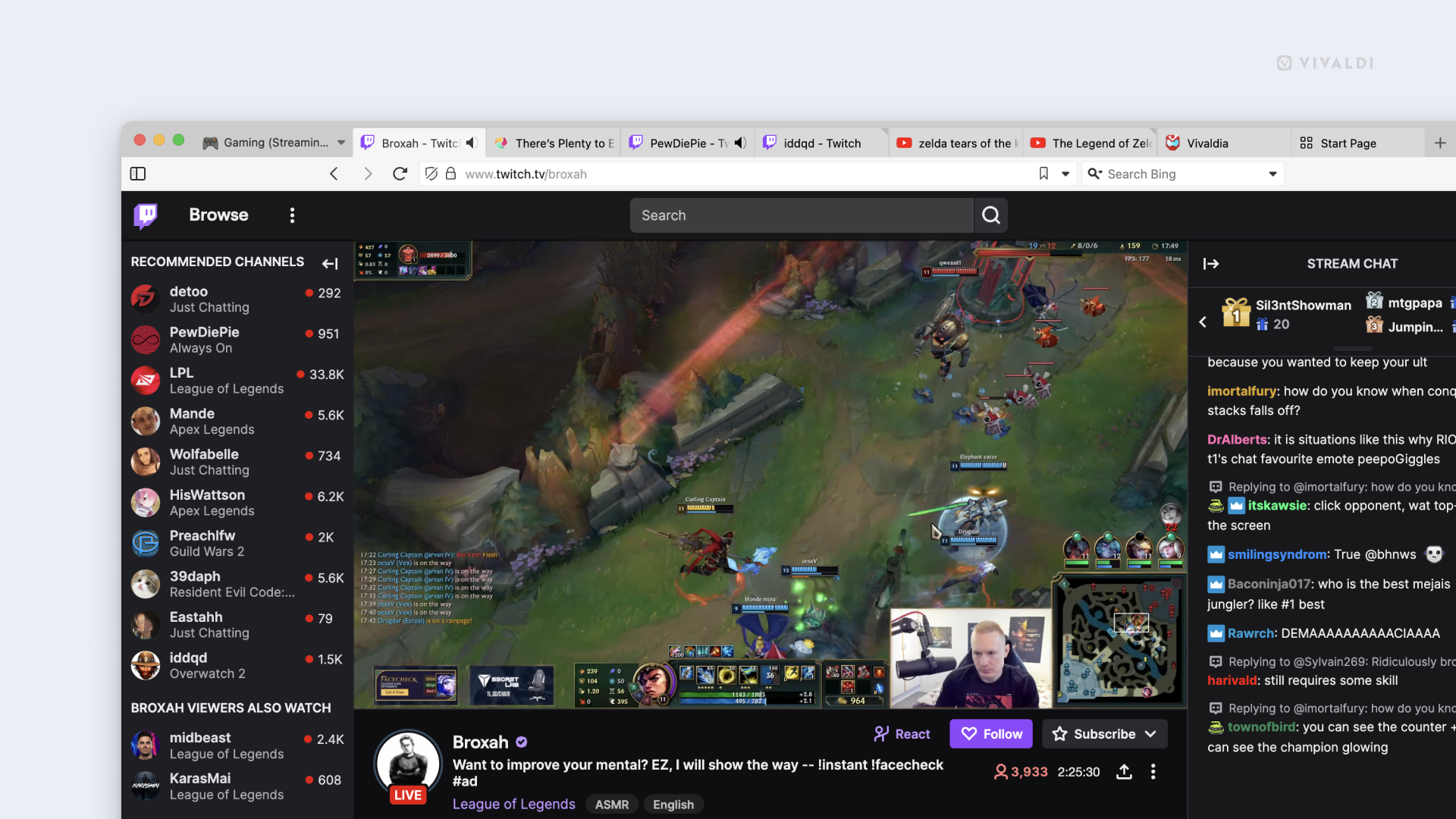
Videojuegos
Agrupa tus pestañas de videojuegos en espacios de trabajo y usa pilas de pestañas para organizar mejor tus chats y tus juegos. ¿Quieres verlo todo a la vez? Usa la vista en mosaico para ver tus pestañas en una cuadrícula.
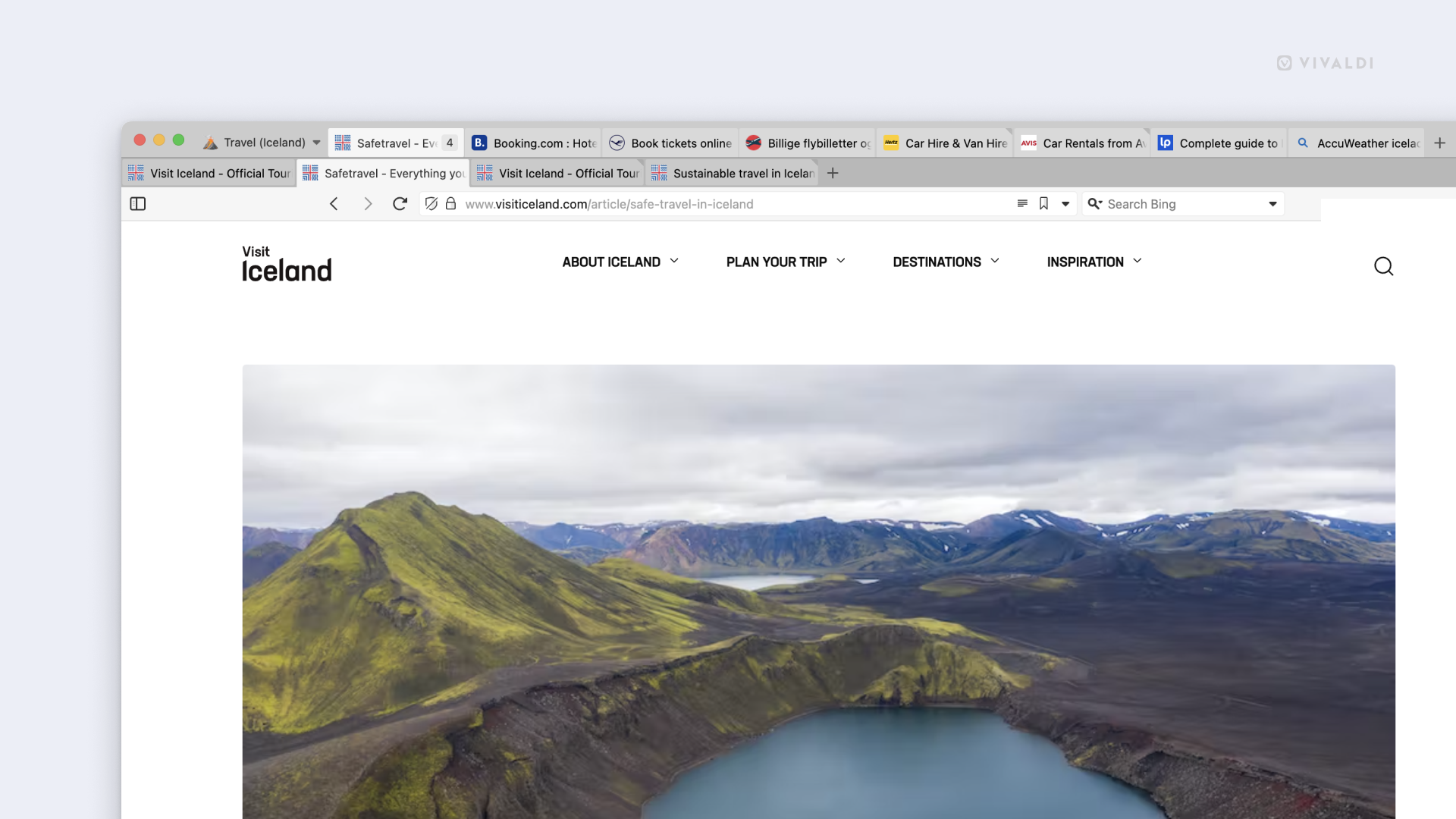
Viajes
Organiza tus reservas de hoteles, vuelos, transporte local, sitios de interés, y más. Las pilas de pestañas están ahí para ti si necesitas otro nivel de organización, y la vista en mosaico es un must para comparar reseñas o precios.
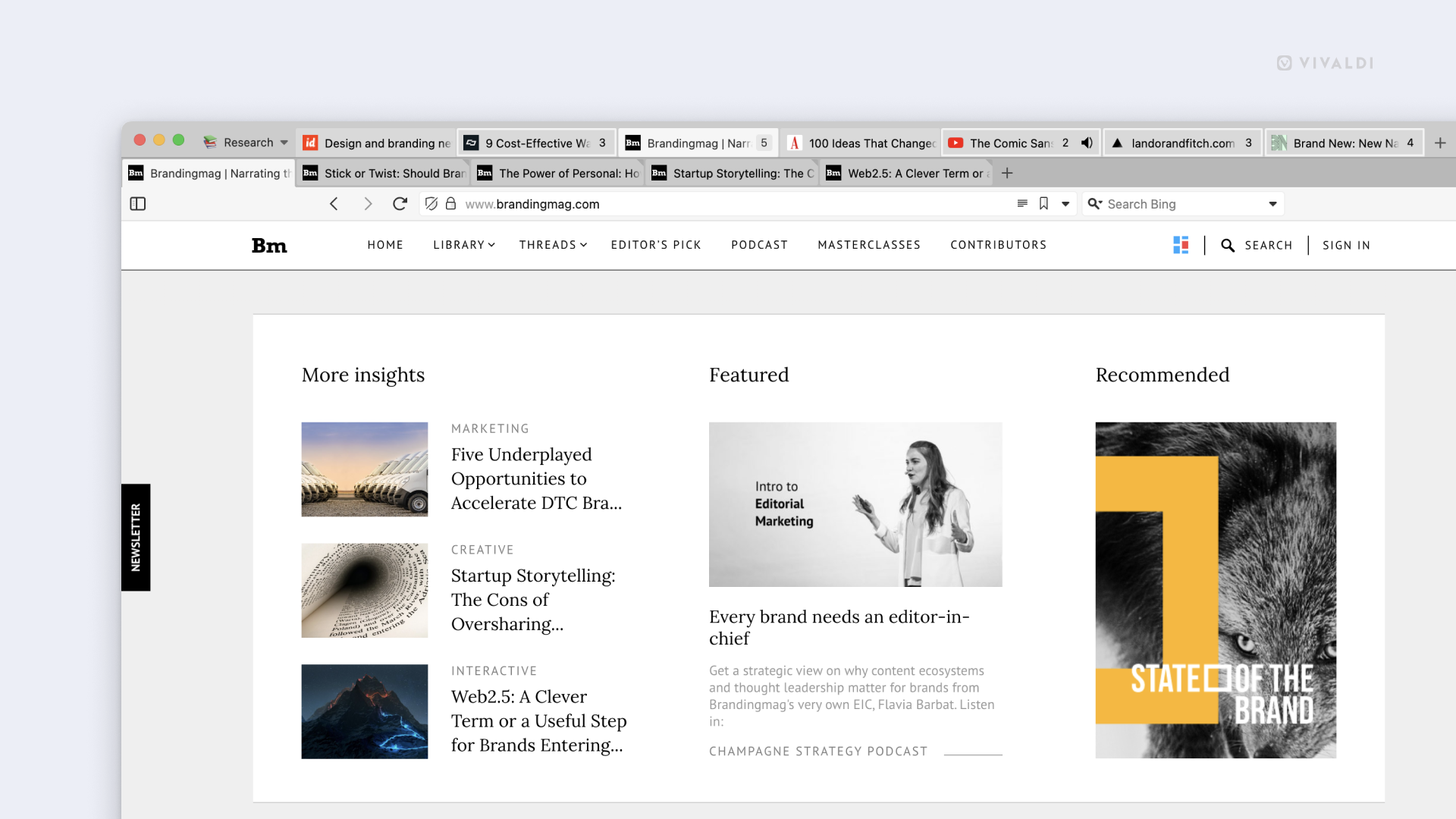
Investigación
Organiza tus proyectos en espacios de trabajo y añade pilas de pestañas para ordenar la información que vayas encontrando. Usa la vista en mosaico para evitar tener que cambiar de una a otra pestaña constantemente.
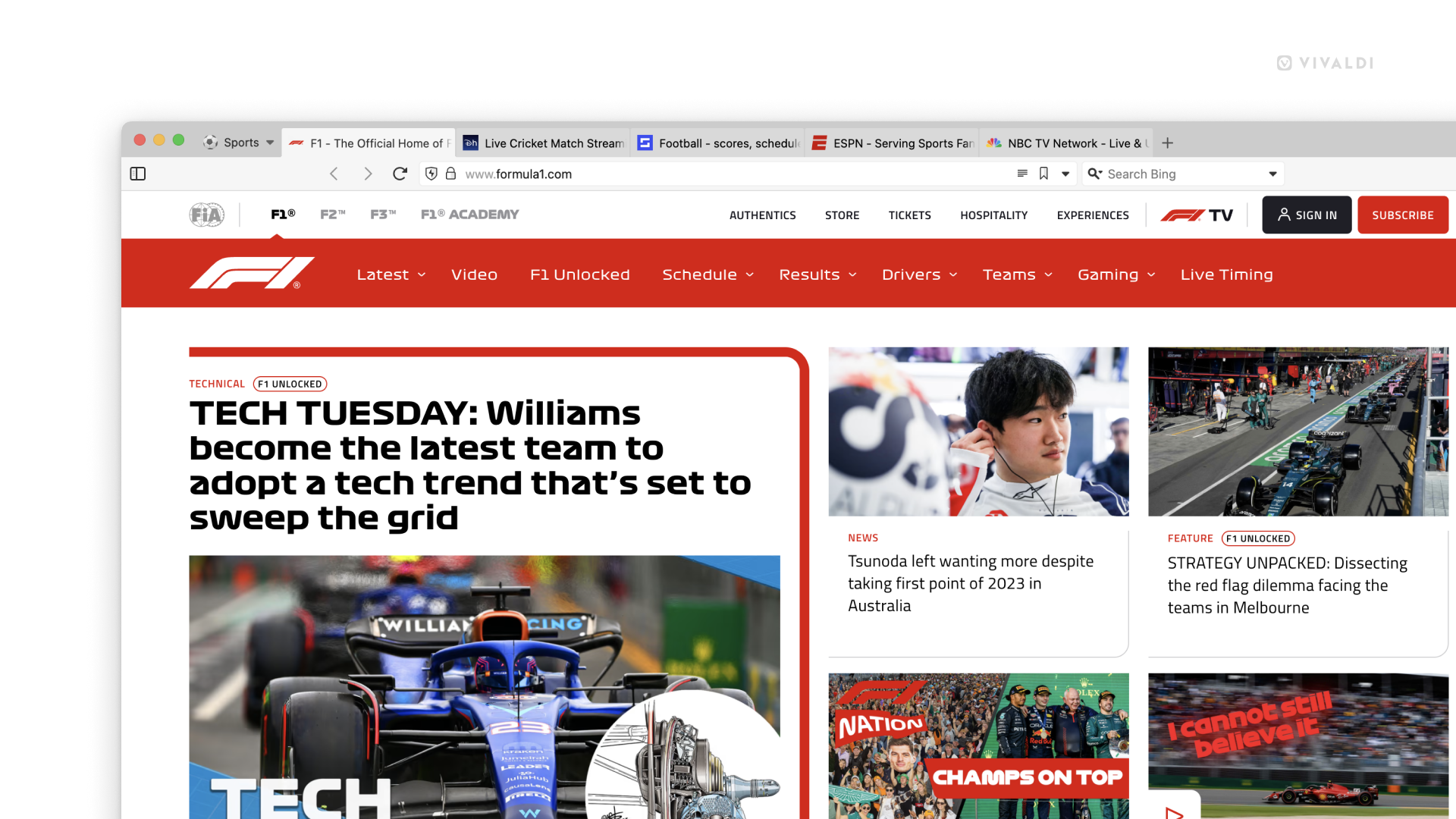
Deportes
Mantente al día agrupando tus canales deportivos favoritos en un solo sitio. Usa las pilas de pestañas para conseguir un nivel más de organización. Y para no perderte nada, usa la vista en mosaico y controla varias pestañas a la vez.
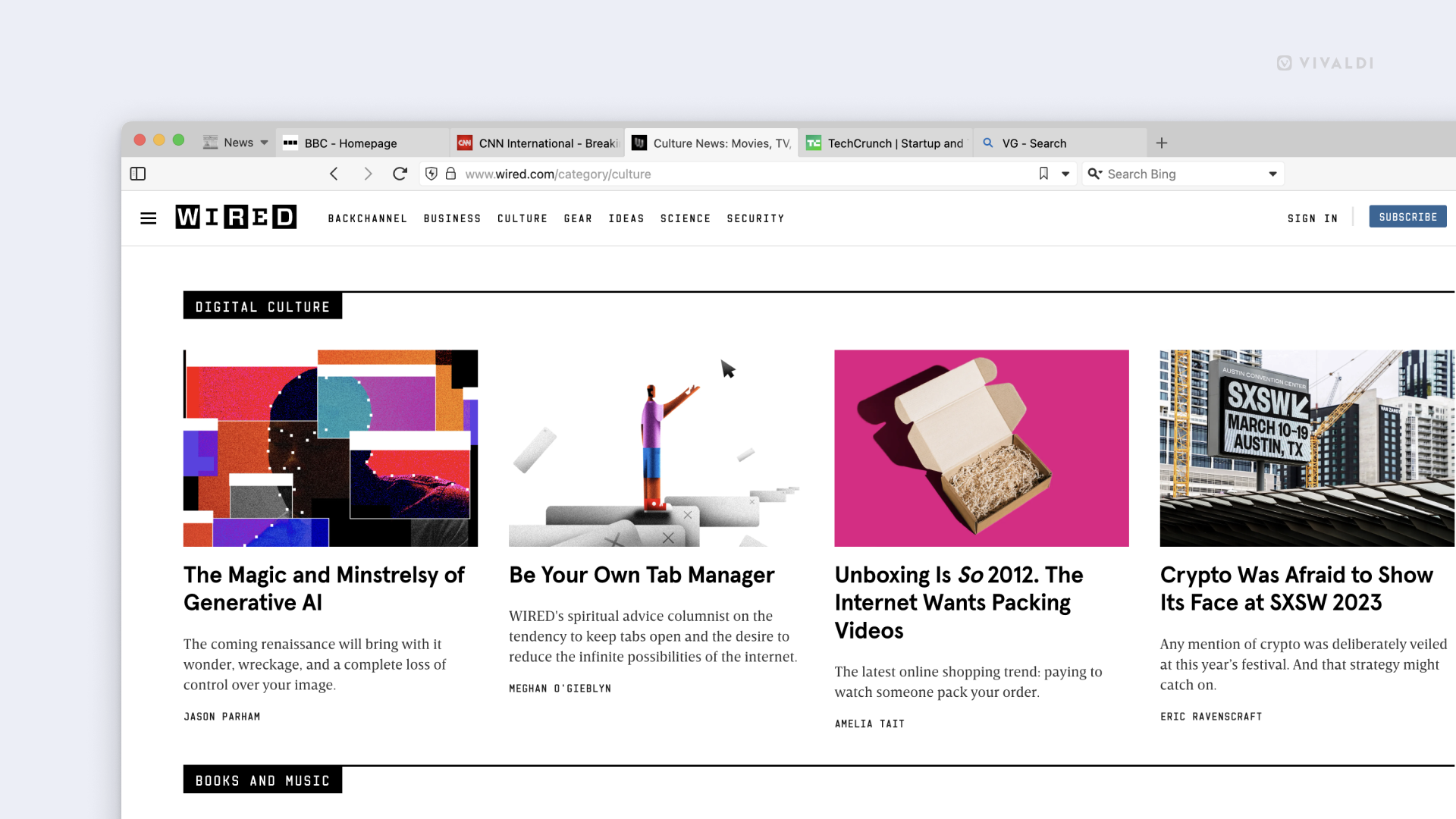
Noticias
Organiza tus páginas web en espacios de trabajo y añade pilas de pestañas para tener todos tus artículos y vídeos organizados. Usa la vista en mosaico para estar al día de las últimas noticias.